Hbuilder怎么更改字体?Hbuilder更改字体的方法
更新日期:2023-09-23 21:53:29
来源:系统之家
手机扫码继续观看

Hbuilder怎么更改字体?Hbuilder是一款多功能的开发软件,在Hbuilder中有些用户想要更改字体,但是不知道要怎么进行操作,其实方法很简单,下面就给大家分享Hbuilder更改字体的方法。
方法
1、首先打开Hbuilder,点击工具菜单
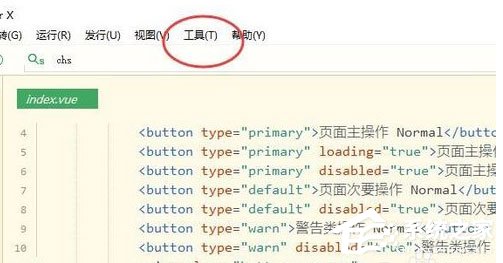
2、接着点击下拉菜单中的设置
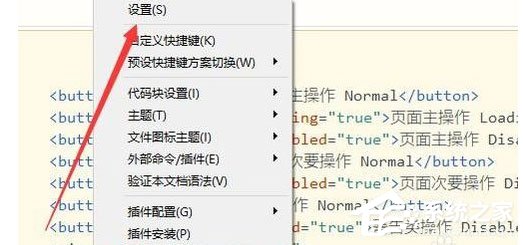
3、然后定位到常用配置,如下图所示,直接可以更改英文字体
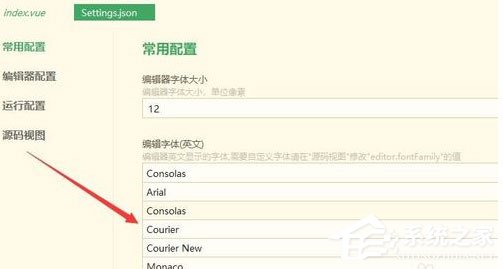
4、另外中文字体也单独出了一个下拉框,如下图所示
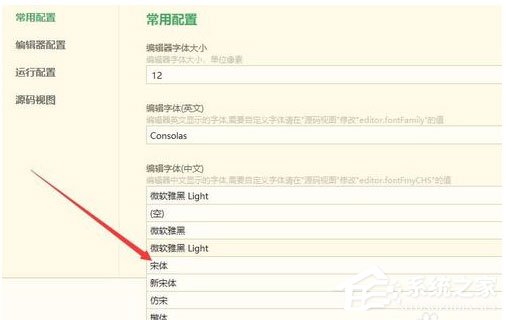
5、如果要自定义字体,点击源码视图,如下图所示
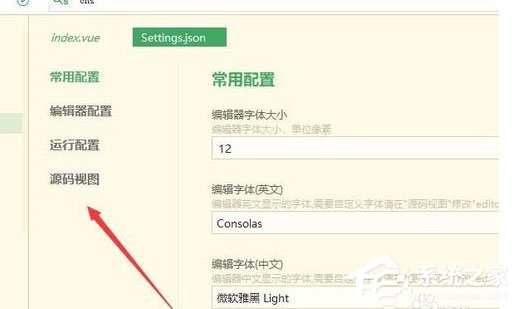
6、在如下图所示的位置自己配置即可
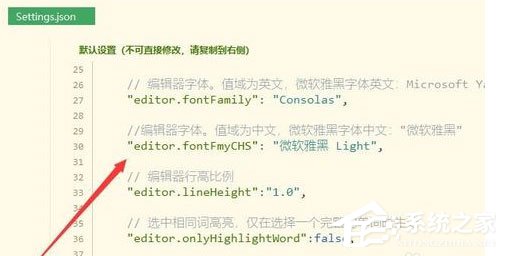
7、综上所述,Hbuilder中修改字体在设置中的常规配置和源码视图中,大家快去试试吧
以上就是我为大家分享的Hbuilder怎么更改字体?Hbuilder更改字体的方法的全部内容了,更多软件教程可以关注系统之家~
该文章是否有帮助到您?
常见问题
- monterey12.1正式版无法检测更新详情0次
- zui13更新计划详细介绍0次
- 优麒麟u盘安装详细教程0次
- 优麒麟和银河麒麟区别详细介绍0次
- monterey屏幕镜像使用教程0次
- monterey关闭sip教程0次
- 优麒麟操作系统详细评测0次
- monterey支持多设备互动吗详情0次
- 优麒麟中文设置教程0次
- monterey和bigsur区别详细介绍0次
系统下载排行
周
月
其他人正在下载
更多
安卓下载
更多
手机上观看
![]() 扫码手机上观看
扫码手机上观看
下一个:
U盘重装视频












